CAD吊顶怎么画才好看?
溜溜自学 室内设计 2021-07-01 浏览:985
大家好,我是小溜,在我们日常工作中使用“CAD软件”会遇到各种各样的问题,不管是新手还是高手都会遇到自己不知道的问题,比如“CAD吊顶怎么画才好看?”,下面小编就讲解一下怎么解决该问题吧,此教程共分为9个步骤,小编用的是联想天逸台式电脑,电脑操作系统版本以Win7为例,希望能帮助到各位小伙伴!
工具/软件
电脑型号:联想(Lenovo)天逸510S
操作系统:Windows7
软件名称:CAD2008
步骤/教程
1、首先,在如下标注的地方需要画吊顶,如下图所示,然后进入下一步。
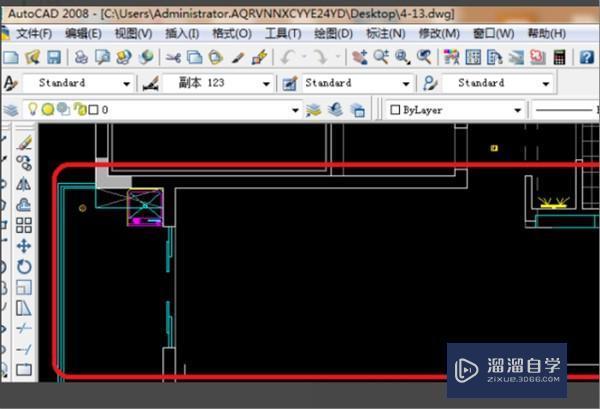
2、其次,完成上述步骤后,使用矩形工具绘制一个矩形。
在左侧留一个空间以显示窗帘,如下图所示,然后进入下一步。
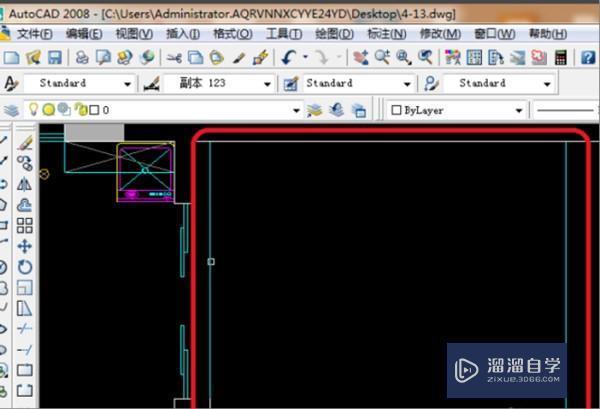
3、接着,完成上述步骤后,从图库复制窗帘,如下图所示,然后进入下一步。

4、然后,完成上述步骤后,偏移此处定义的矩形,可以将其定义为400
mm,其中青色表示石膏板,如下图所示,然后进入下一步。

5、随后,完成上述步骤后,在绘制灯带的过程中,此处的红色表示灯带,如下图所示,然后进入下一步。
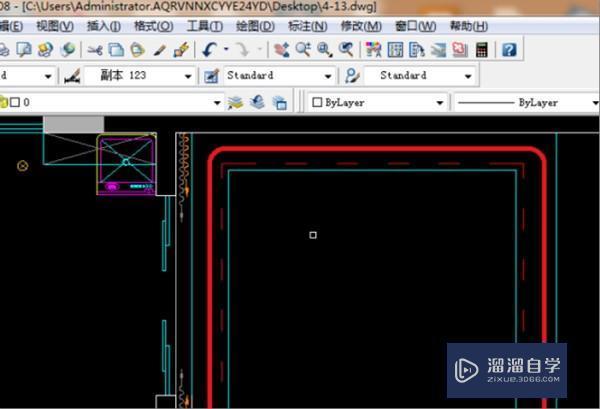
6、接着,完成上述步骤后,放置大灯,如下图所示,然后进入下一步。
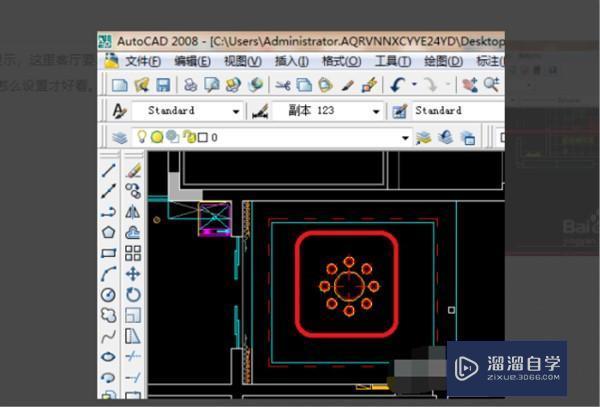
7、然后,完成上述步骤后,从图库复制筒灯,如下图所示,然后进入下一步。
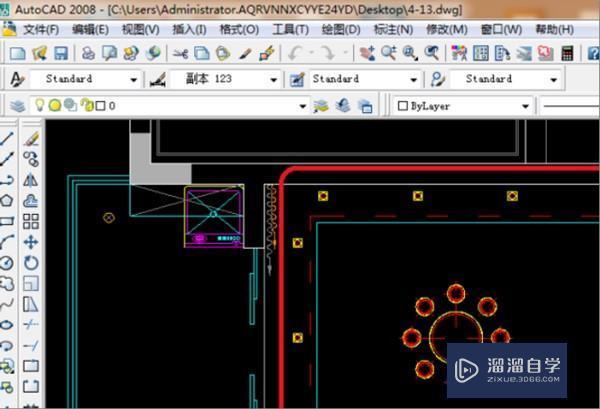
8、随后,完成上述步骤后,绘制以下图片,共有三个菱形,这里使用旋转工具绘制正方形,如下图所示,然后进入下一步。
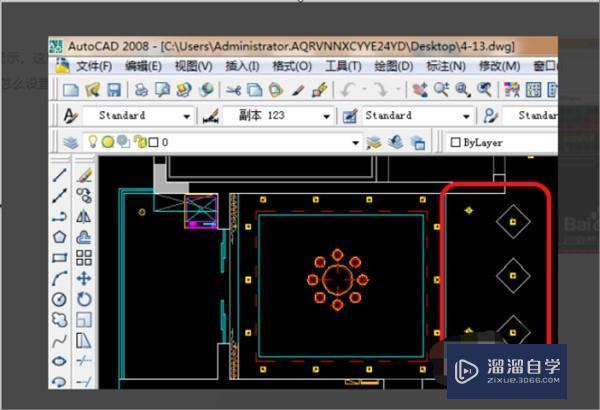
9、最后,完成上述步骤后,就达到了想要的效果了,如下图所示。这样,问题就解决了。
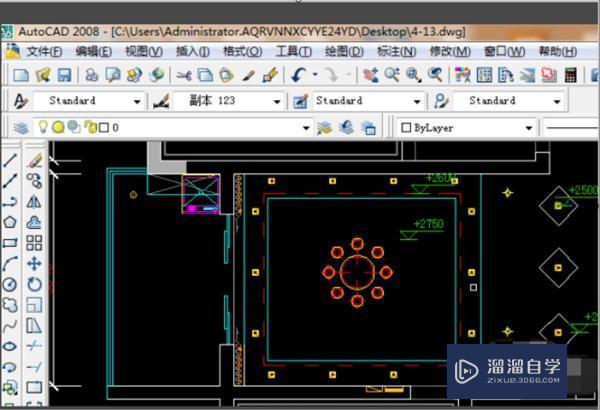
相关文章
距结束 06 天 06 : 31 : 56
距结束 01 天 18 : 31 : 56
首页









